数据库实验报告二
数据库系统原理实验报告
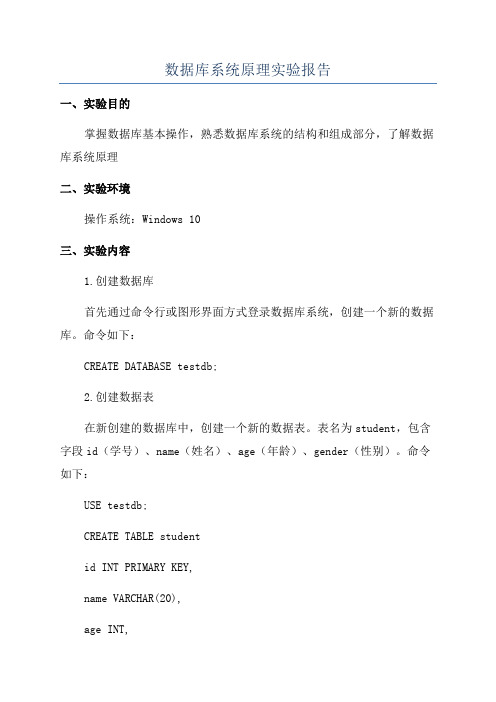
数据库系统原理实验报告一、实验目的掌握数据库基本操作,熟悉数据库系统的结构和组成部分,了解数据库系统原理二、实验环境操作系统:Windows 10三、实验内容1.创建数据库首先通过命令行或图形界面方式登录数据库系统,创建一个新的数据库。
命令如下:CREATE DATABASE testdb;2.创建数据表在新创建的数据库中,创建一个新的数据表。
表名为student,包含字段id(学号)、name(姓名)、age(年龄)、gender(性别)。
命令如下:USE testdb;CREATE TABLE studentid INT PRIMARY KEY,name VARCHAR(20),age INT,gender VARCHAR(2)3.插入数据向数据表中插入若干条记录。
命令如下:INSERT INTO student (id, name, age, gender) VALUES (1, '张三', 20, '男');INSERT INTO student (id, name, age, gender) VALUES (2, '李四', 22, '女');INSERT INTO student (id, name, age, gender) VALUES (3, '王五', 21, '男');4.查询数据从数据表中查询记录。
命令如下:SELECT * FROM student;5.更新数据更新数据表中的条记录。
命令如下:UPDATE student SET age=23 WHERE id=1;6.删除数据删除数据表中的条记录。
DELETE FROM student WHERE id=2;四、实验结果1.创建数据库成功;2.创建数据表成功;3.插入数据成功;4.查询数据成功;5.更新数据成功;6.删除数据成功。
数据库实验报告
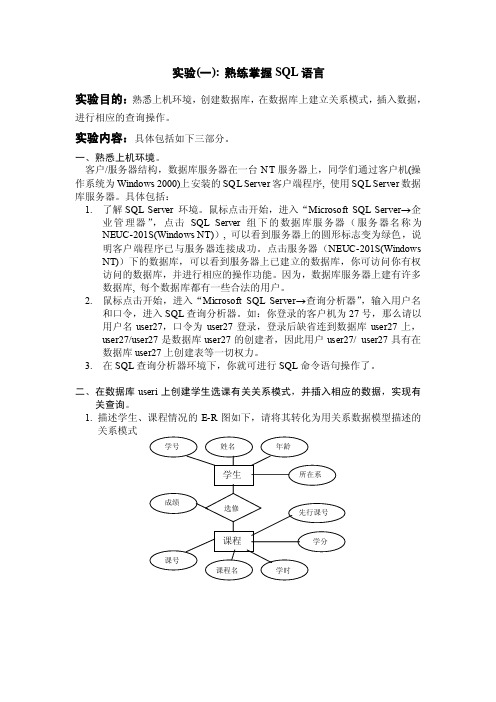
实验(一): 熟练掌握SQL语言实验目的:熟悉上机环境,创建数据库,在数据库上建立关系模式,插入数据,进行相应的查询操作。
实验内容:具体包括如下三部分。
一、熟悉上机环境。
客户/服务器结构,数据库服务器在一台NT服务器上,同学们通过客户机(操作系统为Windows 2000)上安装的SQL Server客户端程序, 使用SQL Server数据库服务器。
具体包括:1.了解SQL Server 环境。
鼠标点击开始,进入“Microsoft SQL Server→企业管理器”,点击SQL Server组下的数据库服务器(服务器名称为NEUC-201S(Windows NT)), 可以看到服务器上的圆形标志变为绿色,说明客户端程序已与服务器连接成功。
点击服务器(NEUC-201S(Windows NT))下的数据库,可以看到服务器上已建立的数据库,你可访问你有权访问的数据库,并进行相应的操作功能。
因为,数据库服务器上建有许多数据库, 每个数据库都有一些合法的用户。
2.鼠标点击开始,进入“Microsoft SQL Server→查询分析器”,输入用户名和口令,进入SQL查询分析器。
如:你登录的客户机为27号,那么请以用户名user27,口令为user27登录,登录后缺省连到数据库user27上,user27/user27是数据库user27的创建者,因此用户user27/ user27具有在数据库user27上创建表等一切权力。
3.在SQL查询分析器环境下,你就可进行SQL命令语句操作了。
二、在数据库useri上创建学生选课有关关系模式,并插入相应的数据,实现有关查询。
1.描述学生、课程情况的E-R图如下,请将其转化为用关系数据模型描述的关系模式CREA TE TABLE Student(Sno CHAR(9) PRIMARY KEY,Sname CHAR(20) UNIQUE,Ssex CHAR(2),Sage SMALLINT,Sdept CHAR(20));CREA TE TABLE Course(Cno CHAR(4) PRIMARY KEY,Cname CHAR(40),Cpno CHAR(4),Ccredit SMALLINT,FOREIGN KEY (Cpno) REFERENCES Course(Cno) );CREA TE TABLE SC(Sno CHAR(9),Cno CHAR(4),Grade SMALLINT,PRIMARY KEY(Sno,Cno),FOREIGN KEY(Sno) REFERENCES Student(Sno), FOREIGN KEY(Cno) REFERENCES Course(Cno) );4在已建立的关系模式之上(已插入一些数据)建立主键约束,参照约束和用户定义的约束(要求学生年龄不小于14岁,不大于35岁),如果约束不能建立,请分析原因,修改后建立上述约束。
数据库管理系统实验报告doc
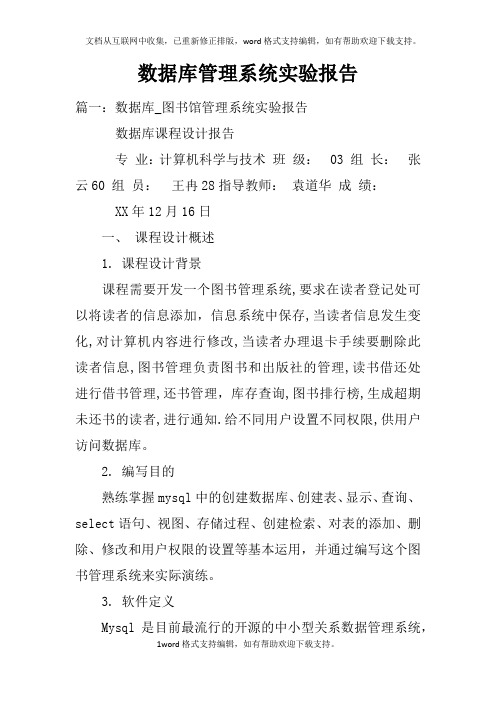
数据库管理系统实验报告篇一:数据库_图书馆管理系统实验报告数据库课程设计报告专业:计算机科学与技术班级: 03 组长:张云60 组员:王冉28指导教师:袁道华成绩:XX年12月16日一、课程设计概述1. 课程设计背景课程需要开发一个图书管理系统,要求在读者登记处可以将读者的信息添加,信息系统中保存,当读者信息发生变化,对计算机内容进行修改,当读者办理退卡手续要删除此读者信息,图书管理负责图书和出版社的管理,读书借还处进行借书管理,还书管理,库存查询,图书排行榜,生成超期未还书的读者,进行通知.给不同用户设置不同权限,供用户访问数据库。
2. 编写目的熟练掌握mysql中的创建数据库、创建表、显示、查询、select语句、视图、存储过程、创建检索、对表的添加、删除、修改和用户权限的设置等基本运用,并通过编写这个图书管理系统来实际演练。
3. 软件定义Mysql是目前最流行的开源的中小型关系数据管理系统,目前被广泛的应用于internet上得中小型网站中,它由mysql AB公司开发、发布并支持。
本实验用的是mysql 5.1版本4. 开发环境本实验用的是mysql 5.1版本,windowsXX二、需求分析1. 问题的提出1:怎么通过mysql和信息之间的关系来创建图书管理系统的数据库及表? 2:怎样来实现对插入读者信息并保存、修改及删除? 3:怎么来实现对图书的管理?4:怎样实现对借书后在读书借还处添加读者借书信息和还书后删除读者借还处中的借书信息且更新图书管理处的图书数量?5:怎么实现对超期读者进行罚款操作和生成这些读者的名单,以方便通知? 6:怎样实现图书的借书排行榜和查看库存书量?7:怎么样来根据不同用户对数据库的等级的不同来设置这些用户的权限?2. 需要完成的功能及各部分功能概述1:读者登记建卡处的功能是对读者基本信息进行登记,读者信息发生变化对读者基本信息进行修改,读者要求退还借书卡时对读者信息进行删除等操作。
Access数据库实验报告

Access数据库实验报告《Access 数据库实验报告》一、实验目的本次实验的主要目的是通过实际操作和使用 Access 数据库,深入了解数据库的基本概念、结构和功能,掌握数据库的创建、表的设计、数据的录入与编辑、查询的建立和使用、报表的生成等基本操作,提高对数据库管理和数据处理的能力。
二、实验环境1、操作系统:Windows 102、数据库软件:Microsoft Access 2019三、实验内容及步骤1、数据库的创建启动 Microsoft Access 2019 软件,选择“新建空白数据库”,为数据库命名为“学生管理系统”,并指定保存位置。
2、表的设计(1)分析需求:确定需要存储的学生信息,包括学号、姓名、性别、年龄、专业等字段。
(2)创建表:在“学生管理系统”数据库中,点击“创建”选项卡,选择“表设计”。
依次输入字段名称、数据类型和相关属性。
例如,学号字段设置为“自动编号”,姓名字段设置为“文本”,长度为 20,性别字段设置为“文本”,长度为 2,年龄字段设置为“数字”,专业字段设置为“文本”,长度为 50。
3、数据的录入与编辑(1)打开创建好的表,切换到“数据表视图”。
(2)逐行录入学生的相关信息。
在录入过程中,注意数据的准确性和完整性。
(3)对录入的数据进行编辑修改,如更正错误、补充遗漏信息等。
4、查询的建立和使用(1)创建查询:点击“创建”选项卡,选择“查询设计”。
(2)添加表:将需要查询的表添加到查询设计视图中。
(3)设置查询条件:例如,查询年龄大于 20 岁的学生信息,在“年龄”字段的条件行中输入“>20”。
(4)运行查询:点击“运行”按钮,查看查询结果。
5、报表的生成(1)创建报表:点击“创建”选项卡,选择“报表设计”。
(2)选择数据源:在报表设计视图中,选择要生成报表的表或查询。
(3)添加报表元素:如标题、文本框、页码等,对报表进行布局和格式设置。
(4)预览和打印报表:点击“视图”选项卡中的“打印预览”,查看报表效果,满意后进行打印。
数据库实验报告

数据库实验报告实验⼀创建数据库及关系表⼀、实验⽬的1. 掌握SQL Server数据库管理系统的使⽤,能够中该环境中进⾏⽇常数据库操作;2. 掌握在SQL Server中使⽤图形化⼯具创建数据库的⽅法;3.掌握建⽴关系表的语句,掌握定义主码约束及外码约束的语句;4.掌握修改表结构的语句。
⼆、实验要求1.了解SQL Server数据库的组成,会使⽤图形化⼯具创建数据库。
2.编写建⽴表及主、外码约束的T-SQL语句,并执⾏这些语句,在数据库中建⽴符合要求的关系表。
3.编写修改表结构的语句。
三、实验内容和步骤1.创建符合如下条件的数据库:数据库的名字为:Students数据⽂件的逻辑⽂件名为:Students_dat,存放在D:\Test录下(若D:盘中⽆此⼦⽬录,可先建⽴此⽬录,然后再创建数据库。
);⽂件的初始⼤⼩为:5MB;增长⽅式为⾃动增长,每次增加1MB。
⽇志⽂件的逻辑⽂件名字为:Students_log,也存放在D:\Test⽬录下;⽇志⽂件的初始⼤⼩为:2MB;⽇志⽂件的增长⽅式为⾃动增长,每次增加10%。
2.在已建⽴的Students数据库中,写出创建满⾜下述条件的四张表的SQL 语句,并查看执⾏结果。
Teacher表结构Create table student (Sno char(7)primary key,Sname nchar(10)not null,Ssex nchar(2),Sage tinyint,Sdept nvarchar(20),Spec char(10))create table course(Cno char(10),Cname nvarchar(20)not null,Credit int,Semester tinyint,Primary key(Cno))create table sc(Sno char(7)not null,Cno char(10)not null,Grade tinyint,primary key(Sno,Cno),foreign key(Sno )references Student(Sno), foreign key(Cno )references Course(Cno), ) create table teacher(Tno char(8)not null,Tname char(10)not null,Dept nvarchar(20),Salary numeric(6,2),Birthery smalldatetime)执⾏结果:2.写出实现如下操作的SQL语句,并查看执⾏结果:(1)在SC表中添加⼀个新的修课类别列:列名为:XKLB,类型为char(4)。
数据库实验报告全
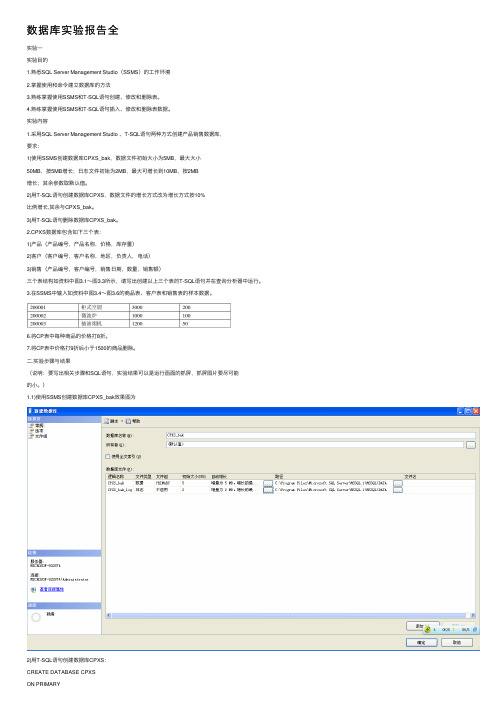
数据库实验报告全实验⼀实验⽬的1.熟悉SQL Server Management Studio(SSMS)的⼯作环境2.掌握使⽤和命令建⽴数据库的⽅法3.熟练掌握使⽤SSMS和T-SQL语句创建、修改和删除表。
4.熟练掌握使⽤SSMS和T-SQL语句插⼊、修改和删除表数据。
实验内容1.采⽤SQL Server Management Studio 、T-SQL语句两种⽅式创建产品销售数据库,要求:1)使⽤SSMS创建数据库CPXS_bak,数据⽂件初始⼤⼩为5MB,最⼤⼤⼩50MB,按5MB增长;⽇志⽂件初始为2MB,最⼤可增长到10MB,按2MB增长;其余参数取默认值。
2)⽤T-SQL语句创建数据库CPXS,数据⽂件的增长⽅式改为增长⽅式按10%⽐例增长,其余与CPXS_bak。
3)⽤T-SQL语句删除数据库CPXS_bak。
2.CPXS数据库包含如下三个表:1)产品(产品编号,产品名称,价格,库存量)2)客户(客户编号,客户名称,地区,负责⼈,电话)3)销售(产品编号,客户编号,销售⽇期,数量,销售额)三个表结构如资料中图3.1~图3.3所⽰,请写出创建以上三个表的T-SQL语句并在查询分析器中运⾏。
3.在SSMS中输⼊如资料中图3.4~图3.6的商品表、客户表和销售表的样本数据。
6.将CP表中每种商品的价格打8折。
7.将CP表中价格打9折后⼩于1500的商品删除。
⼆.实验步骤与结果(说明:要写出相关步骤和SQL语句,实验结果可以是运⾏画⾯的抓屏,抓屏图⽚要尽可能的⼩。
)1.1)使⽤SSMS创建数据库CPXS_bak效果图为2)⽤T-SQL语句创建数据库CPXS:CREATE DATABASE CPXSON PRIMARY(NAME='CPXS_DATA',FILENAME='C:\Program Files\Microsoft SQL Server\MSSQL.1\MSSQL\Data\CPXS_DATA.MDF', SIZE=5MB,MAXSIZE=50MB,FILEGROWTH=10%)LOG ON(NAME='CPXS_LOG',FILENAME='C:\Program Files\Microsoft SQL Server\MSSQL.1\MSSQL\Data\CPXS_LOG.LDF', SIZE=2MB,MAXSIZE=10MB,FILEGROWTH=2MB)3) DROP DATABASE CPXS_bak刷新数据库会看到CPXS_bak不存在2.1) USE CPXSGOCREATE TABLE产品(产品编号char(6)PRIMARY KEY,产品名称char(30)NOT NULL,价格float(8),库存量int,)2) USE CPXSGOCREATE TABLE客户(客户编号char(6)PRIMARY KEY,客户名称char(30)NOT NULL,地区char(10),负责⼈char(8),电话char(12))3)USE CPXSGOCREATE TABLE销售(产品编号char(6),客户编号char(6),销售⽇期datetime,数量int NOT NULL,销售额float(8)NOT NULL,CONSTRAINT pk_js PRIMARY KEY(产品编号,客户编号,销售⽇期))/*pk_js为约束名*/ 执⾏完上⾯的操作就能看见表已经添加进数据库中,如图所⽰:3. 打开表:在其中添加数据:4.1)USE CPXSINSERT INTO产品(产品编号,产品名称,价格,库存量) VALUES('200001','柜式空调','3000','200')2)USE CPXSINSERT INTO产品(产品编号,产品名称,价格,库存量) VALUES('200002','微波炉','1000','100')3)USE CPXSINSERT INTO产品(产品编号,产品名称,价格,库存量) VALUES('200003','抽油烟机','1200','50')可以看见图中的产品表增加了如下内容:5.USE CPXSALTER TABLE产品Add产品简列varchar(50)6. USE CPXSUPDATE产品set价格=价格*0.87. USE CPXSDELETE产品WHERE价格*0.9<1500三.实验中的问题及⼼得(说明:此处应写明此次实验遇到的问题有哪些,如何解决的,不能够空。
sql数据库实验报告
数据库设计与管理实验报告班级:120506学号:XXXXXXXX姓名:XXX实验一数据库的创建与管理及表的管理一、实验目的1.了解SQL Server 2000中数据库的组成;2.熟练创建、管理数据库和事务日志。
3.熟练掌握创建、修改和删除表的方法;4.掌握向表中添加记录、修改记录及删除记录的方法;二、实验内容1.在D盘或E盘建立以学生名命名的文件夹,如图1所示。
在E盘建立文件夹2.分别使用企业管理器、CREATE DATABASE命令两种方法创建数据库和事务日志。
要求如下:数据库名字为S ale;数据文件初始大小为3MB,最大为10MB,文件增量为1MB;事务日志初始大小为2MB,最大为15MB,文件增量为1MB。
用企业管理器创建数据库创建数据文件创建事务日志CREATE DA TABASE创建数据库和事务日志3.向Sale中添加数据文件、日志文件(要求与上同);CREATE DATABASE Sale添加数据文件添加日志文件4.向Sale中添加新文件组,向新文件组中添加一个数据文件(要求与上同);向Sale中添加新文件组向文件组中添加数据文件5.删除后添加的数据文件、日志文件及文件组;删除添加的数据文件删除添加的日志文件删除文件组6.分别使用企业管理器及CREATE TABLE 在S ale数据库中创建如下表:客户表(Customer)产品表(P roduct)入库表(ProIn)销售表(ProOut)7.在企业管理器中给Customer、P roduct、ProOut表中输入记录,并练习记录的修改及删除在Customer中输入记录在P roduct表中输入记录在ProOut表中输入记录删除程序运行删除后效果图修改程序运行修改后效果8.向ProOut表中用insert语句插入表中所列最后一条记录;用update语句将销售日期为2002-1-2,客户编号为001,产品编号为00003的销售记录的销售数量改为18;用delete 语句删除客户表(Customer)中地址为新疆的客户。
数据库及数据库中表的建立实验报告
数据库及数据库中表的建立实验报告一、实验目的本次实验的主要目的是熟悉数据库管理系统的操作环境,掌握数据库及数据库中表的建立方法,理解数据库设计的基本概念和原则,提高数据管理和组织的能力。
二、实验环境本次实验使用的数据库管理系统是 MySQL 80,操作系统为Windows 10。
三、实验内容及步骤(一)数据库的建立1、打开 MySQL 命令行客户端,输入用户名和密码登录到数据库服务器。
2、使用`CREATE DATABASE` 语句创建数据库,例如:`CREATE DATABASE my_database;`,其中`my_database` 为数据库的名称。
(二)表的建立1、选择要操作的数据库,使用`USE` 语句,如:`USEmy_database;`。
2、使用`CREATE TABLE` 语句创建表。
以下是创建一个名为`students` 的表的示例,其中包含`id`(整数类型,主键,自增)、`name`(字符串类型,长度为 50)、`age`(整数类型)和`grade`(浮点数类型)等字段:```sqlCREATE TABLE students (id INT PRIMARY KEY AUTO_INCREMENT,name VARCHAR(50),age INT,grade FLOAT);```(三)数据的插入1、使用`INSERT INTO` 语句向表中插入数据。
例如:```sqlINSERT INTO students (name, age, grade)VALUES ('张三', 20, 855);INSERT INTO students (name, age, grade)VALUES ('李四', 21, 900);```(四)数据的查询1、使用`SELECT` 语句查询表中的数据。
例如,查询所有学生的信息:```sqlSELECT FROM students;```2、可以根据条件进行查询,如查询年龄大于 20 岁的学生:```sqlSELECT FROM students WHERE age > 20;```(五)数据的更新1、使用`UPDATE` 语句更新表中的数据。
数据库实验报告
数据库实验报告《数据库系统概论》实验指导书2012-8-30⽬录实验⼀数据库服务器的连接及数据库的建⽴ (1)实验⼆简单SQL查询及数据库多表查询 (12)实验三视图、索引、存储过程和触发器的使⽤ .. 22实验四 E-R模型与关系模型的转换 (30)实验五维护数据的完整性(选做)错误!未定义书签。
实验六事务管理(课后选做)错误!未定义书签。
实验七数据库的备份与恢复(课后选做)错误!未定义书签。
实验⼀数据库服务器的连接及数据库的建⽴⼀、实验⽬的:了解连接数据库服务器的⾝份验证模式,熟悉样例数据库。
掌握DBMS中利⽤界⾯进⾏建库建表操作。
⼆、实验准备:数据模型由三个要素组成:数据结构、数据操作和完整性约束。
1、数据结构数据结构⽤于描述系统的静态特性,是所研究的对象类型的集合。
数据模型按其数据结构分为层次模型、⽹状模型和关系模型。
2、数据操作数据操作⽤于描述系统的动态特性,是指对数据库中各种对象的实例允许执⾏的操作的集合,包括操作及有关的操作集合。
3、数据的约束条件数据的约束条件是⼀组完整性规则的集合。
完整性规则是给定的数据及其联系所具有的制约和存储规则,⽤以限定符合数据库状态以及状态的变化,以保证数据的正确、有效和相容。
数据库系统的三级模式结构数据库系统的三级模式结构是指数据库系统是由外模式、模式和内模式三级组成。
1、外模式。
外模式也称⼦模式或⽤户模式,它是数据库⽤户(包括应⽤程序员和最终⽤户)看见和使⽤的局部数据的逻辑结构和特征的描述,是数据库⽤户的数据视图,是与某⼀应⽤有关的数据的逻辑表⽰。
⼀个数据库可以有多个外模式。
2、模式。
模式也称逻辑模式,是数据库中全体数据的逻辑结构和特征的描述,是所有⽤户的公⽤数据视图。
⼀个数据库只有⼀个模式。
3、内模式。
内模式也称存储模式,它是数据物理和存储结构的描述,是数据在数据库内部的表⽰⽅式。
⼀个数据库只有⼀个内模式。
DBMS的功能1、数据定义数据定义包括定义构成数据库结构的外模式、模式和内模式,定义各个外模式与模式之间的映射,定义模式与内模式之间的映射,定义有关的约束条件(例如,为保证数据库中数据具有正确语义⽽定义的完整性规则,为保证数据库安全⽽定义的⽤户⼝令和存取权限等)。
数据库的创建实验报告
一、实验目的1. 掌握数据库的基本概念和原理;2. 熟悉数据库的创建、修改和删除操作;3. 熟练使用数据库管理系统(如MySQL)进行数据库操作。
二、实验环境1. 操作系统:Windows 102. 数据库管理系统:MySQL 5.73. 开发工具:Navicat for MySQL三、实验内容1. 创建数据库2. 创建表3. 添加数据4. 修改数据5. 删除数据6. 查询数据四、实验步骤1. 创建数据库(1)打开Navicat for MySQL,连接到本地MySQL服务器。
(2)在“数据库”窗口中,右键点击“数据库”,选择“新建数据库”。
(3)在弹出的“新建数据库”窗口中,输入数据库名称(如:student),选择字符集(如:utf8)和校对规则(如:utf8_general_ci),点击“确定”。
2. 创建表(1)在“数据库”窗口中,右键点击创建的数据库(student),选择“新建表”。
(2)在弹出的“新建表”窗口中,输入表名(如:student_info),点击“添加列”。
(3)在“列名”一栏中输入列名(如:id),选择数据类型(如:int),设置长度、是否为空、是否为主键等属性。
(4)重复步骤(3),添加其他列(如:name、age、gender等)。
(5)点击“保存”按钮,完成表的创建。
3. 添加数据(1)在“数据库”窗口中,右键点击创建的表(student_info),选择“导入数据”。
(2)选择要导入的数据文件,点击“打开”。
(3)在弹出的“导入数据”窗口中,选择导入方式(如:CSV),点击“开始导入”。
4. 修改数据(1)在“数据库”窗口中,右键点击创建的表(student_info),选择“查询”。
(2)在查询窗口中,输入查询语句(如:SELECT FROM student_info WHERE id = 1),点击“执行”。
(3)找到要修改的数据行,点击“编辑”按钮。
(4)修改数据,点击“保存”按钮。
- 1、下载文档前请自行甄别文档内容的完整性,平台不提供额外的编辑、内容补充、找答案等附加服务。
- 2、"仅部分预览"的文档,不可在线预览部分如存在完整性等问题,可反馈申请退款(可完整预览的文档不适用该条件!)。
- 3、如文档侵犯您的权益,请联系客服反馈,我们会尽快为您处理(人工客服工作时间:9:00-18:30)。
XI`AN TECHNOLOGICAL UNIVERSITY
实验报告
实验课程名称 数据库原理及应用
专 业:信息管理与信息系统
班 级: 130513
姓 名: 贾丹丹
学 号: 130513117
实验学时: 16学时
指导教师: 杨敏老师
成 绩:
2015 年 11 月 10 日
西安工业大学实验报告
一、实验目的
(1)掌握SELECT语法的基本语法。
(2)掌握子查询的表示。
(3)掌握连接查询的表示。
(4)掌握SELECT语句的GROUP BY子句的作用和使用方法。
(5)掌握SELECT语句的ORDER BY子句的作用和使用方法。
(6)熟悉视图的概念和作用。
(7)掌握视图的创建方法。
(8)掌握如何查询和修改视图。
二、实验步骤、数据记录及处理
1.查询语句的基本使用
(1)查询每个雇员的所有数据。
专业 信息管理与信息系统 班级 130513 姓名 贾丹丹 学号
130513117
实验课程 数据库原理及应用 指导教师 杨敏 实验日期 11.1-11.10 同实验者
实验项目 数据库的查询
实验设备
及器材
SQL Server2012环境
(2)查询Employees表中每个雇员的地址和电话。
(3)查询EmployeeID为000001的雇员的地址和电话。
(4)查询Employees表中女雇员的地址和电话,使用AS子句将结果中各列
的标题分别指定为地址、电话。
(5)查询Employees表中员工的姓名和性别,要求Sex值为1时显示为“男”,
为0时显示为“女”。
(6)计算每个雇员的实际收入。
(7)获得员工总数。
(8)找出所有姓王的雇员的部门号。
(9)找出所有收入在2000-3000元的员工号码。
(10)使用INTO子句,由表Salary创建“收入在1500元以上的员工”表,
包括编号和收入。
2.子查询
(1)查找在财务部工作的雇员的情况。
(2)查找财务部年龄不低于研发部雇员年龄的雇员的姓名。
(3)查找比所有财务部的雇员收入都高的雇员的姓名。
3.连接查询
(1)查询每个雇员的情况及其薪水的情况。
(2)使用内连接的方法查询名字为“王林”的员工所在的部门。
(3)查找财务部收入在2000元已上的雇员姓名及其薪水详情。
4.聚合函数
(1)求财务部雇员的平均收入。
(2)求财务部雇员的平均实际收入。
(3)求财务部雇员的总人数。
5.分组排序
(1)查找Employees表中男性和女性的人数。
(2)查找员工数超过2的部门名称和员工数量。
(3)将各雇员的情况按收入由低到高排列。
6.创建视图
(1)创建YGGL数据库上的视图DS_VIEW,视图包含Departments表的全部
列。
(2)创建YGGL数据库上的视图Employees_view,视图包含员工号码、姓
名和实际收入三列。
7.查询视图
(1)从视图DS_VIEW中查询出部门号为3的部门名称。
(2)从视图Employees_view中查询出姓名为“伍容华”的员工的实际收入。
8.更新视图
(1)向视图DS_VIEW中插入一行数据“6,广告部,广告业务”。
(2)修改视图DS_VIEW,将部门号为5的部门名称修改为“生产车间”。
(3)将视图Employees_view中员工号为“010008”的员工的姓名修改为“王
浩”。
(4)删除视图DS_VIEW中部门号为“1”的一行数据。
9.删除视图
删除视图DS_VIEW。
10.在界面中操作视图
(1)创建视图:启动SQL Server Managerment Studio,在对象资源管理
器中展开“数据库->YGGL”,选择其中的“视图”项,右键单击鼠标,在弹出的
快捷菜单中选择“新建视图”菜单项。在随后出现的“添加表”窗口中,添加所
需关联的基本表。在视图窗口的关系图窗口显示了基表的全部列信息。根据需要
在窗口中选择创建视图所需的字段。完成后单击“保存”按钮保存。
(2)查询视图:新建一个查询,输入T-SQL查询命令即可像查询表一样查
询视图。
(3)删除视图:展开YGGL数据库->“视图”,选择要删除的视图,右键单
击选择“删除”选项,确认即可。
(注:文档可能无法思考全面,请浏览后下载,供参考。可复制、编制,期待
你的好评与关注)
